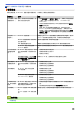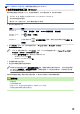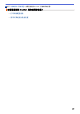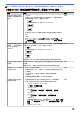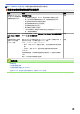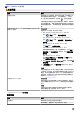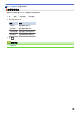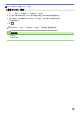User Manual
Table Of Contents
- 高级说明书 MFC-8530DN/MFC-8535DN/MFC-8540DN
- 目录
- 使用本 Brother 设备之前
- Brother 设备简介
- 纸张处理
- 打印
- 扫描
- 使用 Brother 设备上的扫描键进行扫描
- 从计算机扫描 (Windows)
- 使用 ControlCenter4 标准模式进行扫描 (Windows)
- 使用 ControlCenter4 高级模式进行扫描 (Windows)
- 使用 Nuance™ PaperPort™ 14SE 或其他 Windows® 应用程序进行扫描
- 使用 Windows 照片库或 Windows 传真和扫描进行扫描
- 从计算机扫描 (Mac)
- 使用网络基本管理配置扫描设置
- 复印
- 传真
- 直接从 USB 闪存盘打印数据
- 网络
- 安全
- 移动/网络连接
- ControlCenter
- 故障排除
- 日常维护
- 设备设置
- 附录
- 术语表
主页 > 故障排除 > 网络问题 > 使用网络连接修复工具 (Windows)
使用网络连接修复工具 (Windows)
使用网络连接修复工具修复 Brother 设备的网络设置。它将分配正确的 IP 地址和子网掩码。
• (Windows XP/XP 专业版 x64 版本/Windows Vista/Windows 7/Windows 8)
您必须以管理员身份登录。
• 确保 Brother 设备已开启,且与计算机连接至同一网络。
1. 执行以下操作中的一项:
选项 说明
Windows XP 点击开始 > 所有程序 > 附件 > Windows 资源管理器 > 我的电脑。
Windows Vista/
Windows 7
点击 (开始) > 计算机。
Windows 8
点击任务栏中的 (文件资源管理器) 图标,然后点击左侧导航栏中的计算机 (这
台电脑)。
2. 双击 XXX(C:) (其中,XXX 为本地磁盘的名称) > Program Files > Browny02 > Brother >
BrotherNetTool.exe。
• 对于 64 位操作系统用户,双击 XXX(C:) (其中,XXX 为本地磁盘的名称) > Program Files (x86) >
Browny02 > Brother > BrotherNetTool.exe。
• 如果显示用户帐户控制屏幕,请执行以下操作中的一项:
- (Windows Vista) 点击允许。
- (Windows 7/Windows 8) 点击是。
3. 请遵循屏幕提示进行操作。
4. 通过打印网络配置报告检查诊断情况。
如果您在状态监控器中选择了启用连接修复工具选项,网络连接修复工具将自动启动。 右击状态监控器屏
幕,然后点击其他设置 > 启用连接修复工具。 网络管理员将 IP 地址设置为静态时,不建议进行此项操
作,因为这样会自动更改 IP 地址。
如果使用网络连接修复工具后仍未能分配正确的 IP 地址和子网掩码,请咨询网络管理员。
相关信息
• 网络问题
• 打印网络配置报告
• 我的 Brother 设备无法进行网络打印、扫描或 PC-FAX 接收
• 我想检查我的网络设备是否正确运行
476